დაამატეთ VBScript ფაილი (*.vbs) File Explorer-ის ახალ მენიუში
ახლახან, ჩვენ გაჩვენეთ ხრიკი, რომელიც საშუალებას გაძლევთ გქონდეთ New - Windows Batch File (*.bat) მენიუს ელემენტი File Explorer-ის კონტექსტურ მენიუში. ამ სტატიაში ჩვენ ვნახავთ, თუ როგორ მივიღოთ მსგავსი, სასარგებლო კონტექსტური მენიუს ელემენტი ახალი -> VBScript ფაილის შესაქმნელად. ეს დაზოგავს თქვენს დროს, თუ მათი შექმნა დროდადრო გჭირდებათ. თქვენ იღებთ ახალ ფაილს VBS გაფართოებით მყისიერად ერთი დაწკაპუნებით.
რეკლამა
ჩვეულებრივ, ახალი VBSsript ფაილის შესაქმნელად, შეგიძლიათ შექმნათ ახალი ტექსტური ფაილი და ყოველ ჯერზე მისი გაფართოება გადაარქვათ .vbs, ან შეგიძლიათ გამოიყენოთ Notepad. Notepad-ის გამოყენებით, შესაძლებელია შეყვანილი ტექსტის შენახვა VBScript ფაილის სახით, მენიუს ელემენტის File - Save არჩევით და ფაილის სახელის აკრეფით. vbs გაფართოება ბრჭყალებში. აუცილებელია ციტატების დამატება სწორი გაფართოებით შესანახად.
ამის ნაცვლად, ახალი -> VBScript ფაილის მენიუს ელემენტი უფრო სასარგებლოა. იმისათვის, რომ ის იმუშაოს, გამოიყენეთ შემდეგი მარტივი რეესტრის შესწორება.
- გახსენით რეესტრის რედაქტორი.
- გადადით შემდეგ რეესტრის გასაღებზე:
HKEY_CLASSES_ROOT\.vbs
რჩევა: შეგიძლიათ წვდომა რეესტრის ნებისმიერ სასურველ კლავიშზე ერთი დაწკაპუნებით.
- შექმენით ახალი ქვეკლავი აქ სახელად "ShellNew". Მიიღებ
HKEY_CLASSES_ROOT\.vbs\ShellNew
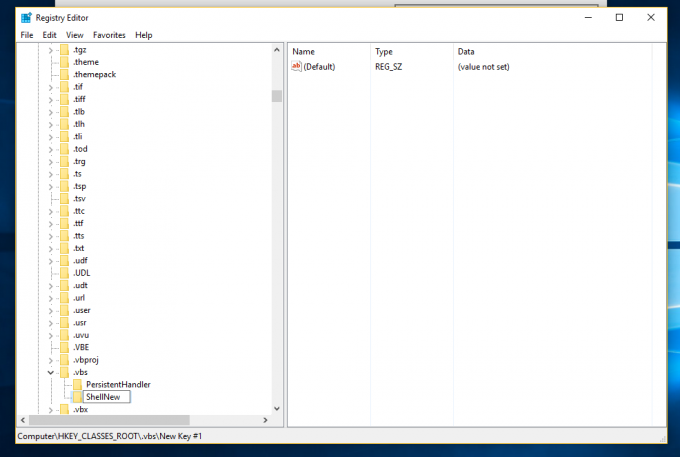
- ShellNew ქვეკლავიშის ქვეშ შექმენით ახალი სტრიქონის მნიშვნელობა სახელად NullFile. არ დააყენოთ მისი მნიშვნელობის მონაცემები, დატოვეთ ცარიელი. ეს მნიშვნელობა მიუთითებს, რომ Windows-მა უნდა შექმნას ცარიელი ფაილი ყოველგვარი შინაარსის გარეშე.
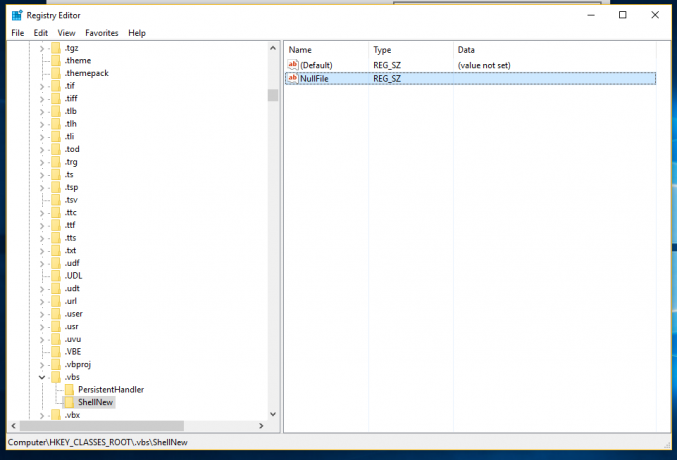
- ისევ ShellNew ქვეკლავიშის ქვეშ შექმენით ახალი გაფართოებადი სიმებიანი პარამეტრი სახელად ნივთის სახელი. დააყენეთ მისი მნიშვნელობა შემდეგ სტრიქონზე:
@%SystemRoot%\System32\wshext.dll,-4802
თქვენ მიიღებთ შემდეგს:

ახლა გახსენით ნებისმიერი საქაღალდის კონტექსტური მენიუ. შეგიძლიათ უბრალოდ დააწკაპუნოთ ცარიელ სივრცეზე თქვენს სამუშაო მაგიდაზე. მას ექნება ახალი ელემენტი "ახალი" კონტექსტური მენიუში:
მას შემდეგ რაც დააწკაპუნებთ, შეიქმნება ახალი ცარიელი *.vbs ფაილი: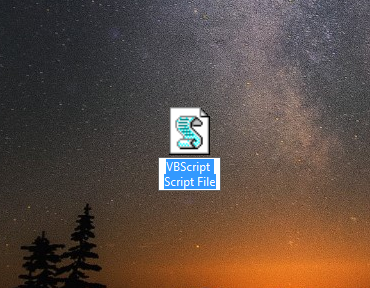
შემდეგ ჯერზე, როდესაც დაგჭირდებათ VB Script ფაილის შექმნა, შეგიძლიათ გამოიყენოთ კონტექსტური მენიუს ელემენტი თქვენი დროის დაზოგვისთვის.
იგივე შეიძლება გაკეთდეს გამოყენებით Winaero Tweaker. გადადით კონტექსტური მენიუში -> "ახალი" მენიუში File Explorer-ში: გამოიყენეთ ეს ვარიანტი რეესტრის რედაქტირების თავიდან ასაცილებლად.
გამოიყენეთ ეს ვარიანტი რეესტრის რედაქტირების თავიდან ასაცილებლად.
მე შევქმენი მზა რეესტრის ფაილები, ასე რომ თქვენ შეგიძლიათ თავიდან აიცილოთ რეესტრის ხელით რედაქტირება. ასევე მოყვება გაუქმების ფაილი.
ჩამოტვირთეთ რეესტრის ფაილები
Ის არის. ეს ხრიკი მუშაობს Windows 7, Windows 8 და Windows 10-ში. ის ასევე უნდა მუშაობდეს Windows-ის ძველ ვერსიებში.



